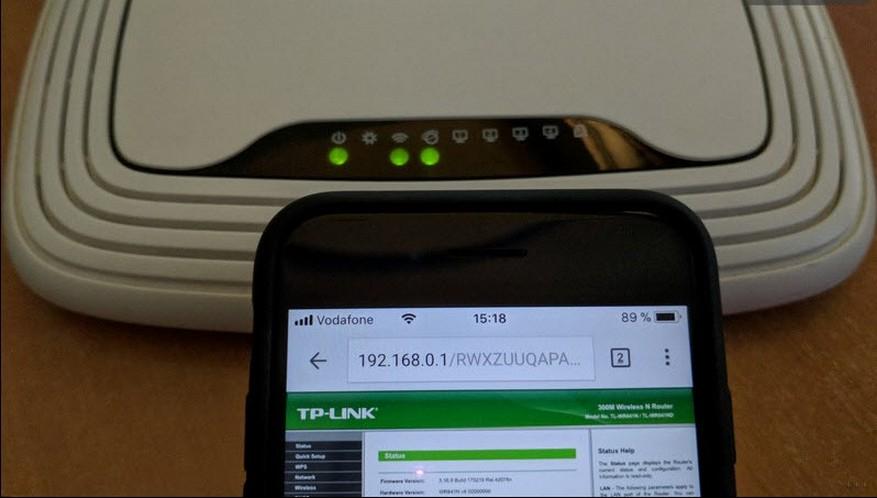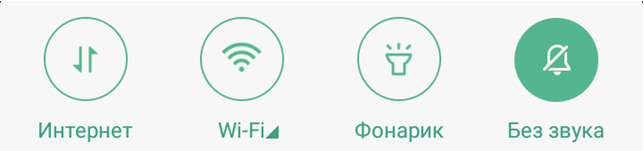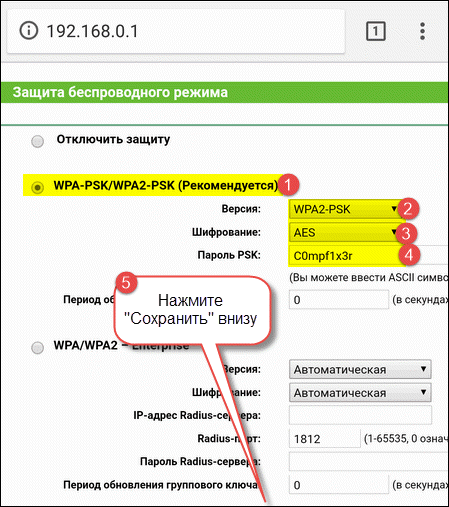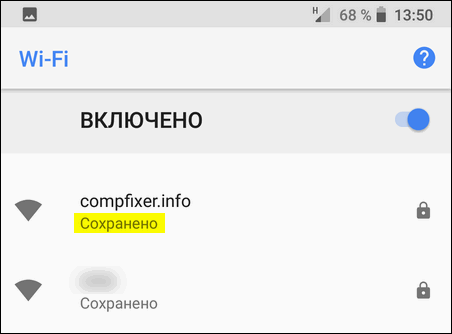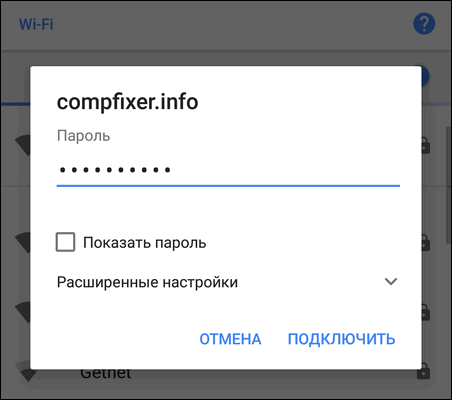Современные аппараты имеют множество функций, большая часть которых включает задачи по воспроизведению видео, использованию социальных сетей, прослушиванию музыки. Такие гаджеты вполне успешно заменяют ноутбуки и персональные компьютеры. Любой телефон можно использовать, подключив к нему беспроводное соединение, подаваемое через специальное устройство — роутер. Для его полноценного использования требуется произвести небольшие настройки. Если под рукой нет компьютера, все необходимые операции можно сделать через телефон.
Зачем нужно заходить в настройки роутера с телефона
Wi-Fi сейчас присутствует везде — на работе, в местах отдыха, магазинах. Это облегчает жизнь, так как любой может получить мгновенный доступ к интернету. Многие подключают Wi Fi роутеры в домах и квартирах, что позволяет иметь собственную беспроводную локальную сеть.
Настройка через телефон мало чем отличается от компьютерных настроек. Как правило, применяется тот же адрес — «192.168.0.1». Вход с телефона не требует применения провода, который требуется для ПК. Заменять его будет Wi-Fi. Первым делом следует активировать на гаджете беспроводные соединения, если этого не было сделано ранее. С телефона такая функция доступна через панель уведомлений.
Особенности настройки роутера с телефона
Настройка Wi-Fi роутера представляет не сложную процедуру, но для некоторых пользователей может оказаться непростой задачей. В таком случае, все попытки самостоятельной настройки роутера приводят к вызову платного специалиста. Чтобы избежать этого, следует разобраться во всех особенностях процедуры настройки.
Начать следует с выяснения того, как можно зайти в конфигурации настроек устройства. Это может понадобиться при первичном подключении или смене провайдера.
Настроить роутер можно при помощи любого мобильного устройства, поддерживающего беспроводное подключение к сети. Это может быть Андроид или iOS. При этом, модель самого маршрутизатора не будет иметь особого значения. Все специфические особенности роутера, затрагивающие панель управления, прописываются в инструкции. Важно правильно согласовать устанавливаемые параметры с технической поддержкой провайдера.
Как подготовиться
Перед настройкой роутера потребуется его включить, соединив адаптер питания с розеткой и подключив основной интернет-кабель с разъёмом роутера WAN. Как правило, он выделен синим цветом.
Следующим шагом будет сброс установки прибора до заводских настроек. Это следует сделать обязательно, независимо от того, где он был приобретен — в магазине или с рук. Если его когда-либо настраивали и подключали, на нем могли сохраниться параметры, неподходящие для действующей сети.
Для сброса настроек следует отыскать на задней части роутера небольшое отверстие, рядом с которым будет надпись «Reset». Внутри него имеется кнопка. Чтобы на нее нажать, нужно взять что-то острое, например, иголку или булавку Нажав приспособлением на кнопку, нужно удерживать ее некоторое время, примерно, секунд 10. После этого все световые индикаторы роутера моргнут и он перезагрузится, восстаноив заводские параметры.
Как войти в роутер с телефона
Вход в настройки роутера через телефон осуществляется следующим способом:
- кабель подсоединяется в порт, с названием «WAN» или «INTERNET», как правило, он имеет синий цвет, что отличает его от других портов;
- включить сеть на мобильном устройстве;
- подключиться к роутеру. Разработчики роутеров дают им разные названия. Например, у D-Link — это dlink или, например, dir300nru.
- ввести пароль от Wi-Fi и нажать «подключить»;
- код для входа будет зависеть от производителя, как правило нужный PIN указывается на наклейке, расположенной на самом роутере;
- если подключение производится без пароля, то ввод ключа не требуется.
После указанных действий следует выключить мобильную передачу данных, так как если на устройстве еще не запущен интернет, гаджет совершит попытку входа в сеть через мобильного оператора, в результате чего, с пользователя могут списаться денежные средства.
Далее, на мобильном устройстве необходимо войти в браузер, например, Chrome. В адресной строк ввести IP-адрес или имя сайта роутера. Найти его можно на наклейке и нажать ввод.
Следующие шаги включают:
- введение имени пользователя и пароля (найти его можно на той же наклейке);
- нажатие кнопки «войти» или «Login».
Следует убедиться, что вводится логин с маленькой буквы.
Как настроить роутер
После смены параметров, касающихся имени сети и ключа безопасности, с телефона, пользователю потребуется каждый раз совершать переподключение к сети. Последовательность действий может быть следующей:
- перейти в раздел беспроводного режима;
- изменить имя Wi-Fi сети на подходящее;
- сохранить все совершенные действия;
- войти в сеть, используя новое имя, но старый пароль;
- опять перейти в настройки на тот же адрес;
- зайти в раздел «защита беспроводного режима»;
- выбрать тип безопасности — «WPA2-PSK»;
- установить алгоритм шифрования, выбрав «АЕS»;
- ввести пароль типа PSK, он же выступает паролем вай фай и ключом безопасности беспроводной сети;
После ввода всех параметров, нужно нажать «сохранить», после чего, произойдет отсоединение от сети. На мобильном устройстве, в списке потребуется ввести подходящую сеть, нажав на нее и введя в нее новый установленный ключ.
На этом этапе пользователь может столкнуться с ошибкой, в результате которой, телефон прекратит подключаться к сети. При этом, под ее название будет написано «сохранено», «аутентификация…» или «ошибка аутентификации».
В таком случае пользователь должен долго зажать имя Wi-Fi сети и выбрать в появившемся меню — «Забыть сеть» или «Удалить эту сеть».
Старый профиль вместе с паролем удалится из гаджета, появится поле для ввода нового пароля.
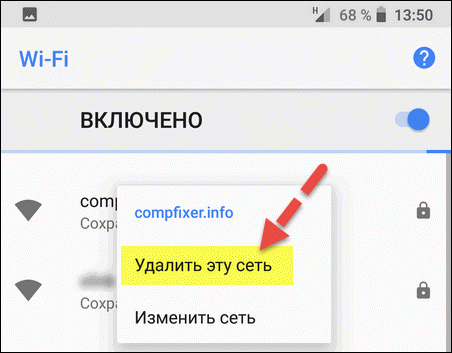
Как настроить Wi-Fi соединение
Как произвести настойку доступа:
- перейти в закладку «Беспроводной» (Wireless);
- в поле ввести имя новой сети (можно применять латинские буквы и цифры);
- в поле «Region» выбрать страну проживания.
Завершит настройку нажатие раздела «сохранить». Если появится окно с уведомлением, достаточно нажать «ОК».
Как сменить пароль доступа
Лучше всего, сразу произвести замену логина и пароля, которые стоят на роутере по умолчанию, так как важна безопасность, иначе любой желающий сможет зайти и изменить настройки, ради своих интересов.
Смена пароля производится следующим образом:
- Пользователь переходит в закладку «System_Tools» – «Password»;
- вводятся старые логин и пароль, внесенные по умолчанию, после чего задаются новые;
- все изменения сохраняются;
- система выдаст окно, в котором будут запрошены новые данные;
- после их ввода, пользователь переносится в меню настроек.
Остается выполнить перезагрузку роутера. Произвести данное действие можно в разделе «System_Tools», выбрав кнопку «Reboot» и дождавшись, когда оборудование перезагрузится полностью.
Если не получилось войти в роутер с телефона
Подключение роутера через телефон не слишком сложная процедура, если учитывать все инструкции. При этом, необходимо помнить, что при любых вносимых изменениях в параметры, могут возникнуть непредвиденные проблемы.
Если пользователь не может войти в настройки роутера, можно применить следующие мероприятия:
- попробовать совершить вход в настройки через другие браузеры;
- подключиться к меню через другие доступные устройства;
- отключить защитные программы операционной системы;
- проверить качество соединения с роутером и техническую исправность, правильность подсоединения проводов.
- выяснить, нет ли проблем с драйверами сетевого адаптера;
- совершить перезагрузку операционной системы и роутера.
Перед тем, как выполнить какие-либо действия, следует определиться с причиной неполадок. Существует несколько основных причин, которые могут привести к проблеме:
- неправильные настройки сетевого подключения;
- осуществляется подключение по неправильному IP-адресу;
- имеется техническая неисправность.
Точные причины можно выявить в ходе ревизии оборудования и системных настроек.



Если роутер на заходит в настройки, из-за проблем с подключением, потребует выполнить несколько шагов:
• проверить, оба конца сетевого шнура подключены верно;
• попробовать подсоединить другой сетевой шнур;
• убедиться в исправности роутера;
• проверить настройки операционной системы.

Данные могут не приниматься системой, либо страницу будет обновляться, но ничего не произойдет. Если вероятность неправильного ввода данных исключена, то проблема кроется в том, что данные для авторизации были изменены. Потребуется максимально быстро совершить сброс настроек роутера, что поможет восстановить стандартные опции и состояние устройства по умолчанию.

Конфигурирование оборудования не отличается от е процесса при помощи кабельного подключения. Wi-Fi допускает менять параметры старого устройства или настраивать новое.